Win10关闭浏览器总会弹出“要关闭所有标签页吗”怎么取消?
分类:win10教程 2021-08-12
导读: Win10关闭浏览器总会弹出“要关闭所有标签页吗”怎么取消?--Win10关闭Edge浏览器总会弹出要关闭所有标签页吗怎么取消?相信很多用户都深有体会,在使用Edge浏览器时,只要打开超过2个网页,然后关闭Edge浏览器时,系统都会弹出提示要关闭所有标签页吗,一些用户觉得该提...
Win10关闭Edge浏览器总会弹出“要关闭所有标签页吗”怎么取消?相信很多用户都深有体会,在使用Edge浏览器时,只要打开超过2个网页,然后关闭Edge浏览器时,系统都会弹出提示“要关闭所有标签页吗”,一些用户觉得该提示很烦人,因此想要禁止该提示弹出,那么该如何操作呢?

具体如下:
设置方法一:
在弹出的窗口中勾选【总是关闭所有标签页】然后点击【全部关闭】即可!
设置方法二:
1、Win+R 调出运行,然后输入regedit 回车打开注册表;
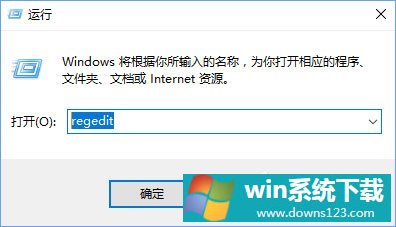
2、打开注册表之后点“编辑”—“查找”—输入“asktoclosealltabs”,点击查找下一个;
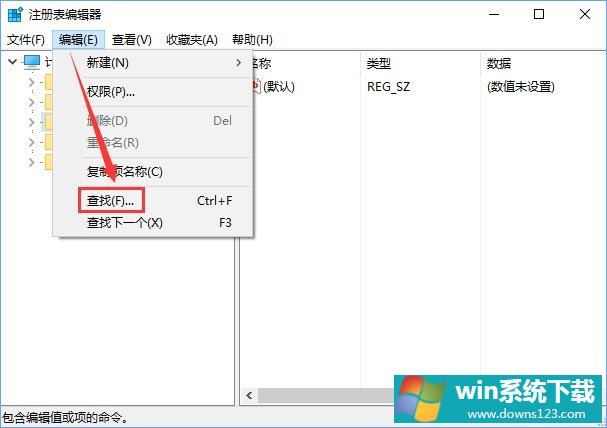
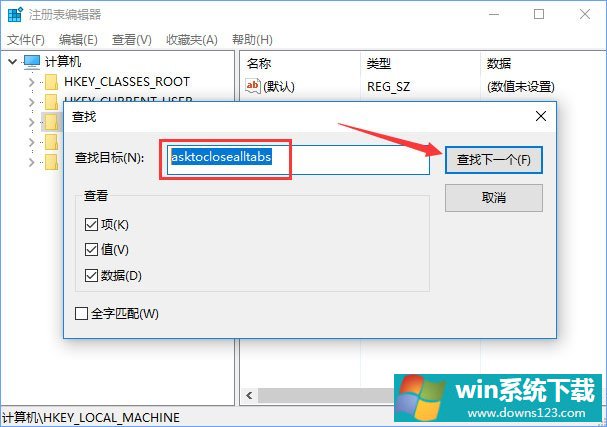
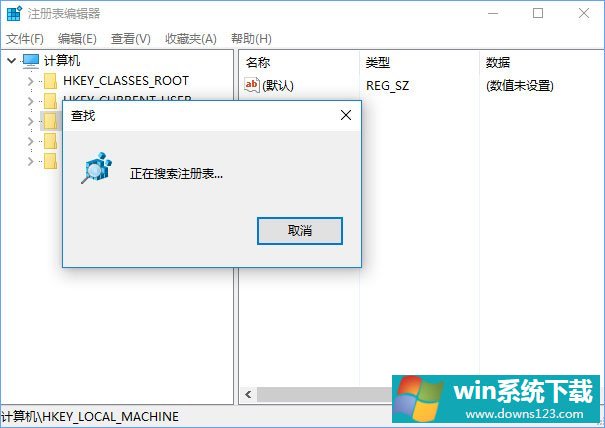
3、双击打开asktoclosealltabs,将数值数据修改为0 即可。
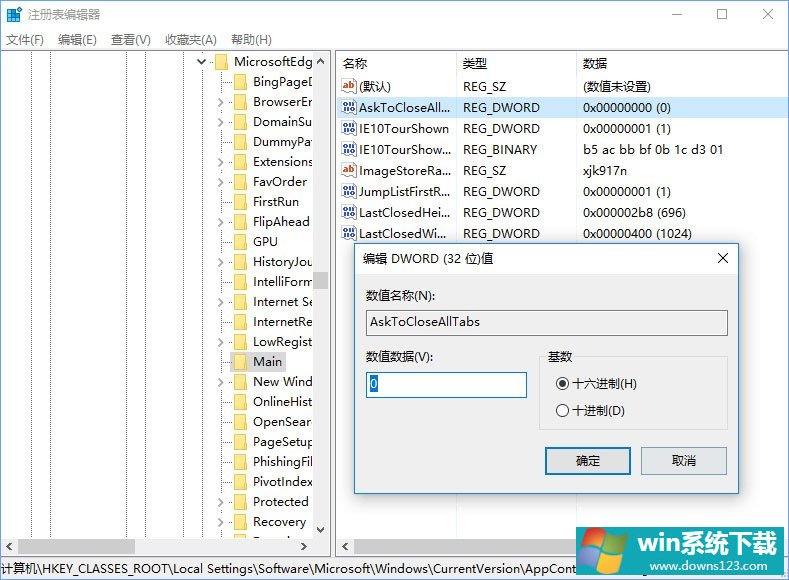
4、若需要恢复,直接将数值数据修改成1 即可。
如果你也不喜欢Win10关闭Edge浏览器时总弹出“要关闭所有标签页吗”的提示,那么可以采用以上其中一种办法进行取消,希望该教程可以帮助到可爱的伙伴们。


